
КАТЕГОРИИ:
Архитектура-(3434)Астрономия-(809)Биология-(7483)Биотехнологии-(1457)Военное дело-(14632)Высокие технологии-(1363)География-(913)Геология-(1438)Государство-(451)Демография-(1065)Дом-(47672)Журналистика и СМИ-(912)Изобретательство-(14524)Иностранные языки-(4268)Информатика-(17799)Искусство-(1338)История-(13644)Компьютеры-(11121)Косметика-(55)Кулинария-(373)Культура-(8427)Лингвистика-(374)Литература-(1642)Маркетинг-(23702)Математика-(16968)Машиностроение-(1700)Медицина-(12668)Менеджмент-(24684)Механика-(15423)Науковедение-(506)Образование-(11852)Охрана труда-(3308)Педагогика-(5571)Полиграфия-(1312)Политика-(7869)Право-(5454)Приборостроение-(1369)Программирование-(2801)Производство-(97182)Промышленность-(8706)Психология-(18388)Религия-(3217)Связь-(10668)Сельское хозяйство-(299)Социология-(6455)Спорт-(42831)Строительство-(4793)Торговля-(5050)Транспорт-(2929)Туризм-(1568)Физика-(3942)Философия-(17015)Финансы-(26596)Химия-(22929)Экология-(12095)Экономика-(9961)Электроника-(8441)Электротехника-(4623)Энергетика-(12629)Юриспруденция-(1492)Ядерная техника-(1748)
Функция eTransmit
|
|
|
|
Перед отправкой по электронной почте удобно собрать все файлы, относящиеся к данному чертежу, в один пакет. Этот набор можно отправлять затем своим коллегам, заказчикам и пр. При открытом чертеже выполните команду File - eTransmit. В диалоговом окне Create Transmittal (Создание набора для передачи) можно сформировать файл, а затем передать его как вложение электронного сообщения. В файле передачи будет находиться основной чертеж и все связанные с ним файлы (рис. 9.12).

Рис. 9.12. Создание функции передачи
В примечаниях Notes можно ввести сообщение для получателя. Оно станет телом сообщения по электронной почте и будет частью отчета о передаче.
Задание параметров пакета передачи
Для задания параметров пакета передачи щелкните по кнопке Transmittal Setups. В диалоговом окне Modify Transmittal Setups (рис. 9.13) нажмите кнопку New или Modify и далее активизируйте диалоговое окно Modify Transmittal Setup (рис. 9.13).
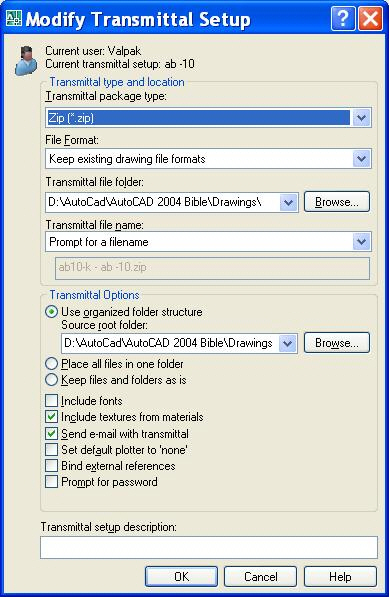
Рис. 9.13. Задание параметров пакета передачи
В первом поле Transmittal package type можно выбрать один тип передачи:
- Folder (set of files) (Папка (набор файлов)). Программа создает каталог, в который помещает все подлежащие передаче файлы. Сжатие файлов не производится;
- Self-extracting executable (*.exe). Программа создает самораспаковывающийся архивный exe-файл.
- Zip (*.zip). Создается архивный zip-файл.
Во втором поле File Format можно указать форматы предыдущих версий AutoCAD. В поле задается место хранения файлов. Если это поле оставить пустым, то файлы передачи будут сохраняться в каталоге открытого чертежа. При передаче набора листов пакет передачи и файл данных набора листов DST помещаются в один и тот же файл. После отправки файл передачи больше не нужен. Поэтому можно поместить его в каталог временных файлов.
При создании файла exe или zip можно задать имя файла или установить в поле одно из следующих значений:
- Prompt for a file name (выводить приглашение на имя файла);
- Overwrite if necessary (перезаписать при необходимости);
- Increment file name if necessary (выполнить приращение имени файла при необходимости).
В группе задания режимов пакета передачи Transmittal Options устанавливаются следующие параметры:
- выбрать один из переключателей, задающих структуру каталогов:
- Use organized folder structure - использовать организованную структуру каталога;
- Place all files in one folder - поместить все файлы в один каталог;
- Keep files and folders as is - сохранить структуру файлов и каталогов.
- Include fonts - задает добавление шрифтов AutoCAD в паке передачи;
- Include textures from materials - включает в пакет файлы текстур;
- Send e-mail with transmittal (передать e-mail с пакетом передачи;
- Set default plotter to none (отключить плоттер по умолчанию);
- Bind external references (связать внешние ссылки);
- Prompt for password (Выводить приглашение пароля).
В нижней части окна можно поместить описание пакета передач.
После заполнения всех необходимых полей щелкните на кнопке ОК. Вновь активизируется диалоговое окно Transmittal Setup, в котором можно выбрать именованный набор параметров пакета. После щелчка на кнопке Close активно окно Create Transmittal. На закладке File Tables перечислены файлы, включенные в пакет передачи. В нашем случае присутствует файл acad.fmp (карты отображения, задающие правила замены шрифтов). Здесь же могут быть файлы SHS (скомпилированные шрифты), файлы внешних ссылок и растровых изображений и др.
Пакет передачи не содержит файлы, на которые указывают гиперссылки. Поэтому их следует добавить вручную, нажав кнопку Add File. В заключение следует просмотреть отчет пакета передач, нажав кнопку View Report. В отчет обычно включают инструкции получателю по размещению ассоциированных файлов.
После щелчка по кнопке ОК активизируется почтовая программа, если был установлен флажок Send e-mail. Иначе утилита eTransmittal создает все заданные файлы передачи. На рис. 9.14 показано окно почтовой программы BAT!, которое открылось автоматически после сохранения пакета передачи. Показано содержимое папки, которая помещена в приложение.

Рис. 9.14. Отправка файла из почтовой программы BAT!
|
|
|
|
Дата добавления: 2014-01-11; Просмотров: 753; Нарушение авторских прав?; Мы поможем в написании вашей работы!